-
데이터 복구
- Android기기
- 데이터 복구 무료
- 데이터 복구 프로
- 데이터 복구 App
- PC 버전
- 손상된 동영상 복구
- 손상된 사진 복구
- 손상된 파일 복구
- 온라인 도구
- 온라인 동영상 복구
- 온리인 사진 복구
- 온리인 파일 복구
- 파티션 관리
- 백업 & 복원
- 멀티미디어
- 유틸리티
데이터 전송 파일 관리 아이폰 도구 기타 제품- 지원

EaseUS MobiSaver
잃어버린 파일을 전부 되찾을수 있는 iOS 데이터 복구 소프트웨어
- 사진, 동영상, 연락처 등 복구
- 다양한 이유로 손실 된 데이터 복구
- iPhone, iPad 및 iPod 지원
켜지지 않는 iPhone에서 사진을 검색하는 방법
개요:
화면이 깨지거나 응답이 중지되어 iPhone이 켜지지 않지만 복구를 기다리는 소중한 사진이 너무 많습니다. 켜지지 않는 iPhone에서 다운하거나 사진을 전송하거나 복구하려면 EaseUS MobiSaver를 사용해보세요!
iPhone이 죽었고 사진이나 다른 중요한 파일을 검색하려는 경우 장치가 실제로 죽었는지 확인할 때까지 서두르지 말고 솔루션을 찾으십시오. 장치가 죽었는지 여부를 확인하기 위해 시도해 볼 수 있는 몇 가지 팁이 있습니다.
- 30 분 동안 배터리를 충전하여 충전 화면이 나타나는지 확인합니다.
- 케이블과 충전기가 손상되었거나 금이 가는지 확인하십시오.
- iPhone을 재시동하여 슬라이더가 나타나는지 확인하십시오.
- 기기가 물리적으로 손상된 경우 수리를 위해 기기를 보내고 기술자에게 수리 가능성에 대해 문의하세요.
위의 팁을 시도한 후에도 여전히 기기를 켤 수 없다면 iPhone이 실제로 죽은 것입니다. 아래 지침에 따라 사진 및 기타 데이터를 검색 할 수 있습니다.
페이지 내용 :
| 해결 방법 | 상세 방법 |
|---|---|
| 복구 도구를 통해 죽은 iPhone에서 직접 사진 검색 | 1 단계 . iPhone을 컴퓨터에 연결하고 EaseUS MobiSaver를 실행하십시오. iPhone이 감지되면 사용할 복구 모드를 선택... 자세히 보기 |
| iCloud를 통해 켜지지 않는 iPhone에서 사진 검색 |
1 단계 . iPhone을 처음으로 설정하여 "앱 및 데이터"화면이 나타나면 "iCloud 백업에서 복원"을 선탭... 자세히 보기 |
| iTunes를 통해 켜지지 않는 iPhone에서 사진 가져 오기 | 1 단계 . iOS 기기를 컴퓨터에 연결하고 최신 버전의 iTunes를 실행... 자세히 보기 |
아래 솔루션은 유용성 및 데이터 복구와 관련하여 크게 다릅니다. 모든 기능이 자세히 소개되며 사용하려는 기능을 선택할 수 있습니다.
1 부. 복구 도구를 통해 죽은 iPhone에서 직접 사진을 검색하는 방법
EaseUS MobiSaver를 사용하는 것은 iPhone에서 사진 및 기타 파일을 복구하는 가장 쉬운 솔루션입니다. 전문적이고 안정적인 iPhone 데이터 복구 도구인 EaseUS MobiSaver는 iPhone, iPad 및 iPod에서 연락처, 사진, 비디오, 메시지 등과 같은 다양한 iOS 데이터를 완벽하게 검색합니다. 이 도구의 가장 좋은 점은 데이터를 복구하는 동안 데이터 손실을 일으키지 않는다는 것입니다. 또한 다음과 같은 뛰어난 기능이 많이 있습니다.
- 사용하기 쉬움
- 사용자 친화적인 인터페이스
- 고급 스캔 기술 및 빠른 복구 방법
- 유연한 복구 모드 : iTunes / iCloud에서 복구, 백업없이 복구
- 복구하기 전에 미리보기가 허용
이제 컴퓨터에 EaseUS MobiSaver를 다운로드하고 켜지지 않는 iPhone에서 사진을 검색하기 시작하면 됩니다.
1 단계. iPhone을 컴퓨터에 연결하고 EaseUS MobiSaver를 실행합니다. iPhone이 감지되면 사용할 복구 모드를 선택하십시오. 여기에서는 "iCloud에서 복구"를 예로 들어 보겠습니다.
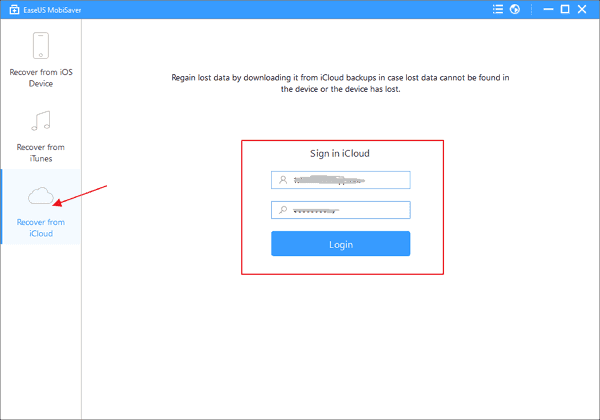
참고 : "iTunes에서 복구"또는 "iCloud에서 복구"를 선택하기 전에 복구할 수 있는 iTunes 또는 iCloud 백업이 있는지 확인하십시오. 그렇지 않은 경우 EaseUS MobiSaver는 백업에서 아무것도 스캔할 수 없습니다.
2 단계. iCloud 백업 파일을 다운로드하고 "스캔"을 클릭하면 EaseUS MobiSaver가 iPhone을 스캔하여 손실된 파일을 찾을 수 있습니다.

3 단계. 스캔이 완료되면 iCloud의 모든 사진이 표시됩니다. 원하는 사진을 선택하고 "복구"를 클릭하십시오. 복구된 사진을 컴퓨터에 저장할 수 있습니다.

팁 : 사용 가능한 백업이 없는 경우 유사한 단계를 적용하여 iTunes 백업에서 사진을 복구하거나 iOS 기기에서 사진을 복구할 수 있습니다.
2 부. iCloud를 통해 켜지지 않는 iPhone에서 사진을 검색하는 방법
동일한 iCloud 계정에 서명하여 죽은 iPhone에서 다른 iOS 장비로 사진을 검색할 수도 있습니다. 이를 위해서는 새로운 iPhone 또는 iPad를 준비해야 합니다. 새로운 기기든 이미 설치된 기기든 상관 없습니다.
새 기기인 경우 설정할 때 iCloud 백업에서 iPhone을 직접 복구할 수 있습니다. 그렇지 않은 경우 먼저 iPhone을 지운 다음 iCloud 백업에서 복구해야 합니다. 단계는 다음과 같습니다.
iOS 기기가 새로운 기기인 경우 다음을 수행할 수 있습니다.
- 1 단계. iPhone을 처음으로 설정하십시오.
- 2 단계. "앱 및 데이터"화면이 나타나면 "iCloud 백업에서 복구"를 탭합니다.
- 3 단계. 만든 최신 iCloud 백업을 선택하십시오.
iOS 기기가 설정된 경우 다음을 수행할 수 있습니다.
1 단계. 설정> 일반> 재설정> 모든 콘텐츠 및 설정 지우기> 지금 지우기로 이동하여 장치를 편하게 합니다.
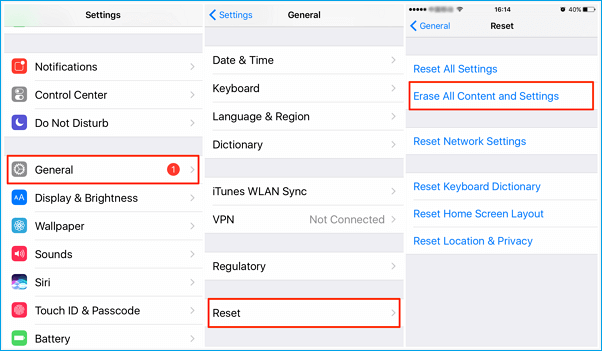
참고 : 이렇게 하면 iPhone에서 모든 것이 완전히 지워지므로 재설정하기 전에 두 번 생각하십시오.
2 단계. 재설정 후 iPhone이 재부팅되고 설정 단계가 표시됩니다. 화면의 지시에 따라 장치를 설정하십시오.
3 단계. "앱 및 데이터"화면이 나타나면 "iCloud 백업에서 복구"를 선택합니다.
4 단계. 사진이 있는 백업을 선택합니다.

3 부. iTunes를 통해 켜지지 않는 iPhone에서 사진을 얻는 방법
iCloud 외에도 iPhone을 iTunes와 동기화한 경우 iTunes에서도 동일한 작업을 수행할 수 있습니다. 또한 충분한 저장 공간이 있는 다른 iOS 기기를 준비해야 합니다. 단계는 다음과 같습니다.
- 1 단계. iOS 장치를 컴퓨터에 연결하고 최신 버전의 iTunes를 실행합니다.
- 2 단계. iTunes 화면의 왼쪽 상단 모서리에 있는 장치 아이콘을 클릭합니다. iTunes가 장치를 감지하지 못하는 경우 이 가이드에서 제공하는 솔루션을 사용하여 신속하게 해결하십시오.
- 3 단계. 왼쪽 창에서 "요약"탭을 클릭합니다.
- 4 단계. "백업"섹션에서 "백업 복구…"를 클릭합니다.
- 5 단계. 복구할 백업을 선택합니다.

보너스 팁. macOS Catalina 10.15 이상에서 Finder를 사용하여 삭제된 사진 복구
Mac 사용자의 경우 Finder를 사용하여 삭제된 사진을 복구하는 추가 옵션이 있습니다. 이것은 macOS Catalina 10.15 이상에서만 작동합니다.
- 1 단계. Mac에서 Finder를 엽니다.
- 2 단계. iOS 장치를 Mac 컴퓨터에 연결합니다.
- 3 단계. 왼쪽 창에서 장치가 나타나면 클릭합니다.
- 4 단계. "백업 복구…"를 클릭합니다.
- 5 단계. 복구하려는 백업을 선택합니다.
- 6 단계. "복구"를 클릭합니다.

마무리
켜지지 않는 iPhone에서 삭제된 사진을 복구하는 모든 솔루션입니다. 이러한 솔루션은 화면이 깨지거나 기기에 들어갈 수 없는 기타 상황이 있는 iPhone에서 사진을 가져 오는데도 유용합니다. 이 가이드가 도움이 되었기를 바랍니다.
- 관련 정보
- EaseUS 알아보기
- 리셀러
- 제휴 문의
- 고객센터
- 계정 찾기


